Shaxda tusmada
Microsoft Excel, waxaa jira dhowr siyaabood oo lagu xisaabiyo celceliska xogta kala duwan. Maqaalkan, waxaan isku daynay inaan ku darno dhammaan shuruudaha suurtagalka ah ee la xiriira macnaha xisaabta. Aynu eegno hababka hoos ku qeexan oo waxaad ka heli doontaa shuruudahaaga loo baahan yahay oo leh sawiro fudud oo fudud.
Download Practice Workbook
Waxaad soo dejisan kartaa buugaag shaqo ee Excel. in aan u isticmaalnay diyaarinta maqaalkan
>>>>>>>> Xisaabi Celceliska 5>1. Xisaabi Celceliska Xisaabinta Fudud ee Kooxda Tirooyinka >
> Celcelis ahaan waa tiro tilmaamaysa xarunta dhexe ama qiimaha caadiga ah ee xogta. Waxaan u wajahi karnaa 4 siyaabood oo kala duwan si aan u go'aamino macnaha xisaab fudud ee kala duwan ee tirooyinka kala duwan 1.1 Isticmaal Excel AutoSum si aad u hesho celceliska kooxda nambarada si dhakhso ah <4 Ka soo qaadno in aanu haysanno xog-ururin leh iibka iyo faa’iidada badeecadaha randomka ah ee gobollo kala duwan. Waxaan u isticmaali doonaa AutoSum qaabkayaga ugu horreeya si aan u ogaano celceliska iibka. >  >
> 📌 Tallaabo 1: 1>
➤ Marka hore, dooro wax soo saarka Cell D17 .
➤ Hadda, tag Formulas tab.
> AutoSum hoos u dhac, dooro Ccelcelis ahaan amarka 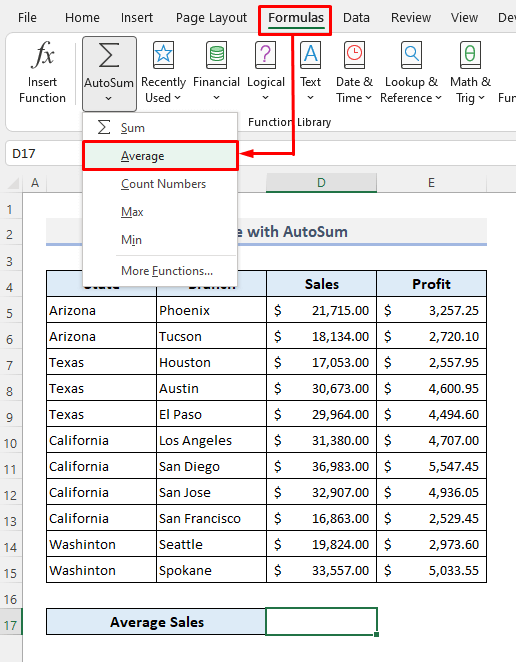 >
> 6aad safka si waafaqsan.
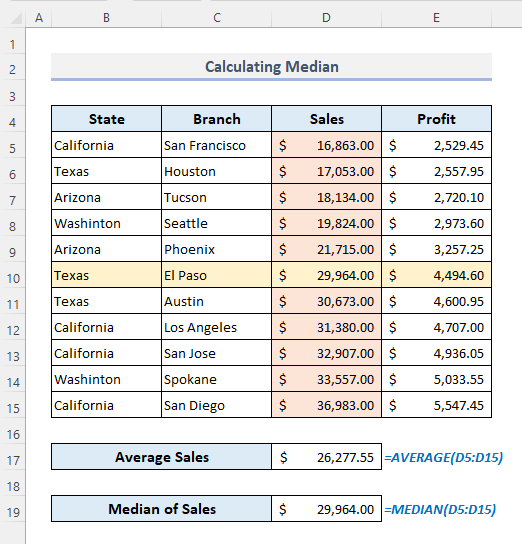 >
>
> 9> waa la jaan qaadaya dhammaan noocyada Microsoft Excel laakiin kuwa ugu dambeeya kuma talinayaan in la isticmaalo shaqadan. Laga soo bilaabo 2010 nooca, MODE.SNGL iyo MODE.MULT shaqooyinka ayaa loo isticmaalayaa si loo buuxiyo shuruudaha iyadoo si sax ah loo baahan yahay. Waxaan ku ogaan doonaa sida ay u shaqeeyaan labada qaybood ee soo socda 9.3 iyo 9.4 . Shaxda hoose, qaddarka iibka $ 21,000.00 ka soo muuqday inta badan (saddex jeer) gudaha Iibinta column. Marka, MODE shaqada waxay soo celin doontaa qaddarka iibka ee la sheegay ka dib marka la geliyo dhammaan tixraacyada iibka ee doodda
Qaabka loo baahan yahay ee MODE function waa sida soo socota:
> > =MODE(D5:D15)
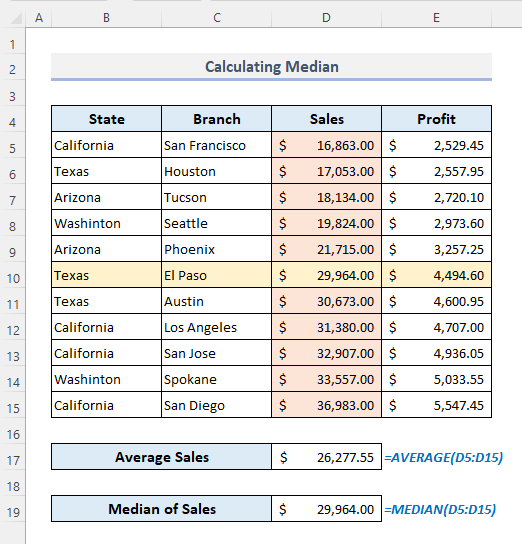 >
>  >
>
Habka Shaqadu aad ayey uga duwan tahay wax-soo-saarka Celceliska 4>iyo MEDIAN waxay shaqeysaa maadaama shaqadani ay raadin doonto dhacdo ugu sareysa tirada oo kaliya ee ku jirta xogta.
> 9.3 Isticmaalka MODE.MULT Function
> 11>Dhibaatooyinka isticmaalka MODE waa haddii kaydka xogta uu ka kooban yahay laba tiro oo kala duwan oo isku mid ah, shaqadani waxay soo celinaysaa lambarka hore ee ku jira tirada xogta. Shaashada soo socota ayaa tusaale u ah dhibaatadan halka shaqadu ku soo noqotay $16,000.00 kaliya in kasta oo qiimaha iibka $21,000.00 uu sidoo kale la mid yahay.tirada dhacdooyinka sida $16,000.00 .
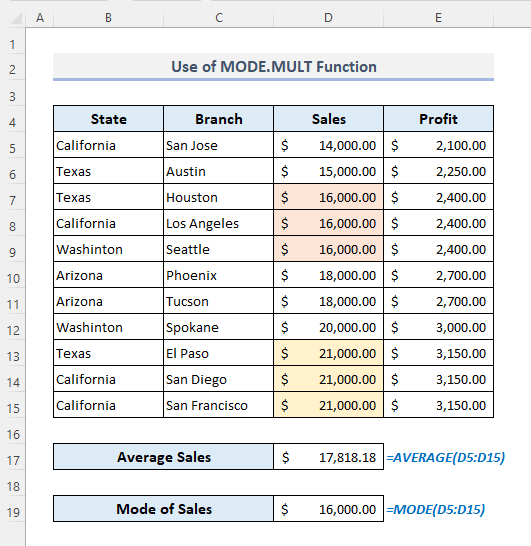 >
>
Oo haddii aad u kala soocdo Iibinta oo u kala horreeyaan, MODE shaqada hadda waxay soo noqon doontaa $21,000.00 .
 >
>
Shaqada MODE.MULT waa xalka kama dambaysta ah ee cilladdan MODE shaqaale. Shaqada MODE.MULT waxay soo celisaa toosan oo ah kuwa ugu badan ee dhaca ama soo noqnoqda qiyamka isku dubaridka ama kala duwanaanta xogta
Qaabka loo baahan yahay oo leh MODE.MULT shaqadu waa sida soo socota:
> =MODE.MULT(D5:D15) Oo shaqadu waxay soo celinaysaa hab-raac leh dhacdooyinka ugu badan iyo kuwa la midka ah ee iibka
<49
> 9.4 Isticmaalka MODE.SNGL Shaqada
Shaqada MODE.SNGL waxay u shaqeysaa sida MODE shaqada. Haddii aadan rabin inaad u aragto wax ka badan hal wax soo saar sida qaababka laga soo bilaabo tirooyin kala duwan, markaa waxaad dooran kartaa inaad doorato MODE.SNGL function.
>Qaabka loo baahan yahay ee kan shaqadu waa sida soo socota:>>>>>>>>>>> Ku xisaabi celceliska guuritaanka ee Excel Analysis ToolPakStatistics, celcelis ahaan dhaqdhaqaaqa waa xisaabinta loo isticmaalo in lagu falanqeeyo dhibcaha xogta iyada oo la abuurayo isku celceliyo taxane ah qaybo kala duwan oo xogta buuxda ah. .
Tusaale ahaan, waxaanu haynaa 5 lambar 10,20,25,35, iyo 50 . Haddi aynu u qaadano inta u dhaxaysa 2 si aynu u ogaano celceliska dhaqaaqa ee tirooyinkan, markaas wax soo saarku waxa uu noqonayaa 15,22.5,30 iyo42.5 .
Hadaba sidee ayay u soo baxeen celceliska dhaqdhaqaaqan? Celceliska labada lambar ee 1aad (10 iyo 20) waa 15 markaasna celceliska xisaabta ee tirooyinka 2aad iyo 3aad (20 iyo 25) waa 22.5 . Markaa waxaanu soo qaadanay laba tiro oo is xiga oo ka bilaabmaya barta hore ama qiimaha. Oo sidaas daraaddeed, inta soo hartay celceliska dhaqdhaqaaqa wuxuu soo bixi doonaa iyadoo la raacayo isku xigxig la mid ah.
Hadda aan u nimaadno xogtayada hoose. Jadwalka soo socda waxa ku jira wadarta iibka beenta bilaha. Iyada oo ku saleysan xogtan, waxaan go'aamin doonaa celceliska dhaqaaqa iyadoo leh muddo gaar ah.
>
📌 Tallaabo 1: >
Dataribbon, dooro Data Analysistaliska Falanqayntakoox>Talaabada 2:➤ Daaqadda Data Analysis , dooro Acelceliska Dhaqdhaqaaqa doorashada oo tabo OK . Sanduuqa wada-hadalka ayaa furmi doona.

dooro tiirka wadarta iibka oo dhan oo ay la socdaan madaxiisa Range Output .
> OKoo waxaad dhammaysay tillaabooyinkaMaadaama aynaan gelin wax dhex-dhexaad ah, default-ku wuxuu ahaan doonaa 3 halkan. Waxay la macno tahay celceliska guuritaanka ayaa noqon doonalagu tiriyaa 3diiba qiimihii iibka ee is xigxigay laga bilaabo bilawgii
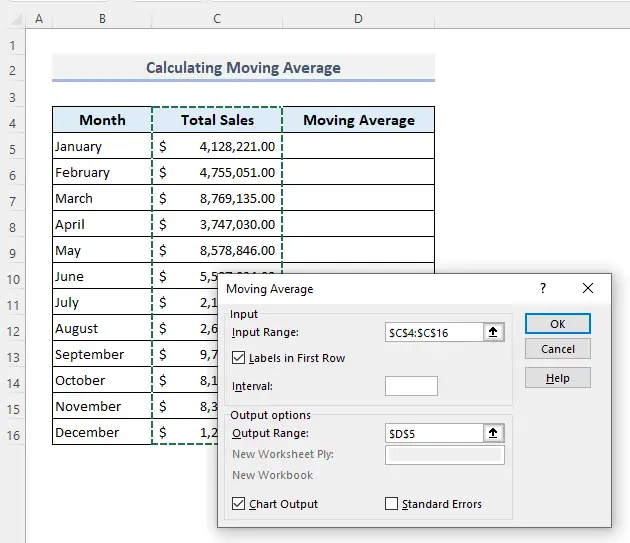 >
>
Natiijadii u dambaysayna waa sidan soo socota ee shaashadda.
> >0>Shaxda soo socota waxay tusi doontaa dhibcaha xogta ee dhammaan iibka iyo celceliska dhaqdhaqaaqa. Haddii aad gujiso qayb ka mid ah jaantuska, waxay tilmaamaysaa tiirarka tixraaca ee shaxda xogta.
>0>Shaxda soo socota waxay tusi doontaa dhibcaha xogta ee dhammaan iibka iyo celceliska dhaqdhaqaaqa. Haddii aad gujiso qayb ka mid ah jaantuska, waxay tilmaamaysaa tiirarka tixraaca ee shaxda xogta. 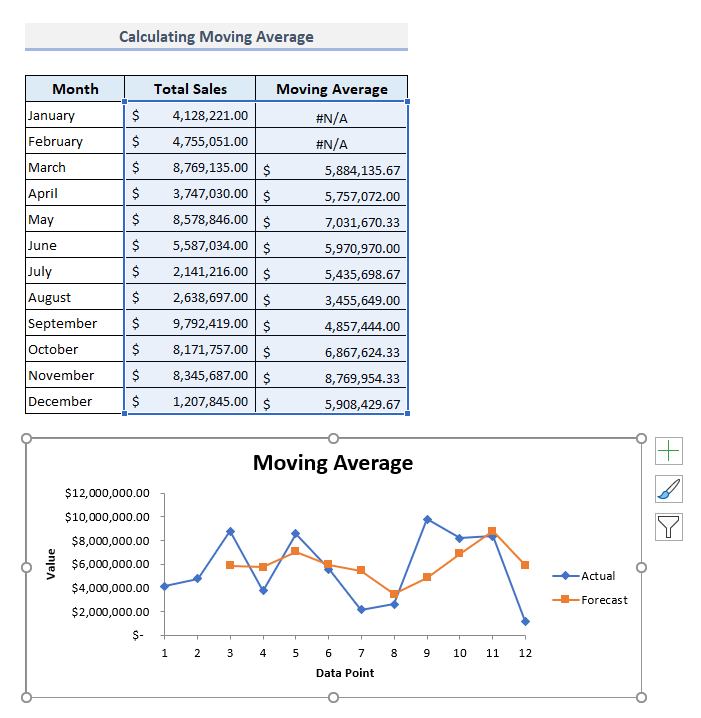
> 11. Codso Shaqada TRIMMEAN si aad u xisaabiso celceliska la jaray ee Excel
Shaqada TRIMMEAN waxa ay soo celisaa celceliska booska gudaha ee xogta qiyamka. Isku dhafka shaqadan waa:
> = TRIMMEAN(array, boqolkiiba)
Halkan, array waa kala duwanaanshaha qiyamka tixraacyada unugga , iyo doodda labaad, boqolkiiba ayaa qeexi doona waxa qaybaha laga jarayo qiimayaasha sare iyo hoose ee kala duwan.
Miiska xogtayada soo socota, Iibka tiirka ayaa leh 11 qiimaha iibka. Haddii aan u doorano boqolleyda gooynta sida 20% ama 0.2 , qiimaha iibka ugu weyn iyo kan ugu yar waa la tirtiri doonaa iyadoo la xisaabinayo celceliska xogta inteeda kale.
Aynu ogaano sida boqolleydan trim-ku u shaqeeyaan. Waxaan ku haynaa 11 safafka Iibka qoraalka. Marka, 20% of 11 macnaheedu waa 2.2 . Hadda u qaybi kan 2.2 2 wax-soo-saarkuna waa 1.1 oo aan ku qiyaasi karno 1 . Marka, 1 iyo ugu yar 1 qiimaha iibka lama xisaabin doono inta lagu jiro xisaabintacelceliska iibka
Qaabka loo baahan yahay oo leh TRIMMEAN shaqeyntu waa sida soo socota:
>> =TRIMMEAN(D5:D15,0.2)>> 57> 1>
Hadda taabo Enter oo waxaad heli doontaa celceliska iibka iibka kala duwan. Maadaama xogta qaar laga goynayo xadka dhabta ah, wax soo saarka TRIMMEAN la mid noqon maayo AVERAGE function.
> <58
Waxaan sidoo kale ka heli karnaa wax-soo-saarka TRIMMEAN adoo adeegsanayna hawl fudud AVERAGE . Xaaladdaas, waa in aan xisaabinnaa gacanta inta unug ee loo baahan yahay in laga saaro xogta la soocay iyada oo la xisaabinayo celceliska
Iyadoo ku saleysan xogtayada hoose, haddii aan ka tagno qiimaha iibka ee ugu horreeya iyo kan u dambeeya, celceliska iibku wuxuu noqonayaa $26,134.11 taasoo ah wax soo saar la mid ah sida lagu helay TRIMMEAN function.
>  >
>
Gabagabada Ereyada
Waxaan rajeynayaa in dhammaan hababka lagu xusay maqaalkani ay hadda kaa caawin doonaan inaad ku dabaqdo xaashida Excel-ka markaad u baahan tahay inaad xisaabiso noocyada kala duwan ee celceliska xogta kala duwan. Haddii aad hayso wax su'aalo ah ama faallo celin ah, fadlan igu soo ogeysii qaybta faallooyinka. Ama waxaad ka eegi kartaa maqaaladeena kale ee laxidhiidha hawlaha Excel ee shabakadan.
Qiimaha iibka ee Iibka saxda.>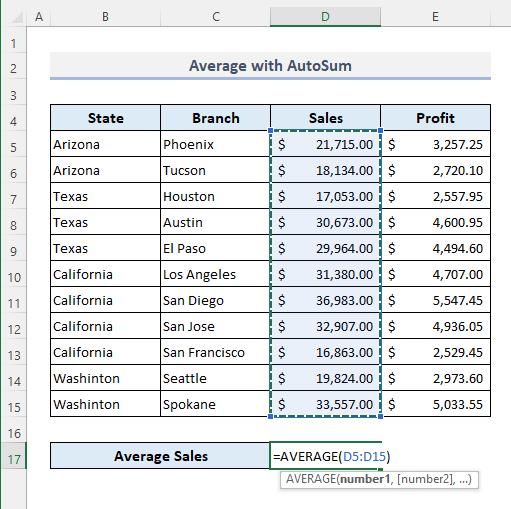 >> Gelioo waxaad ka heli doontaa celceliska iibka wax soo saarka Cell D17hal mar.>
>> Gelioo waxaad ka heli doontaa celceliska iibka wax soo saarka Cell D17hal mar.>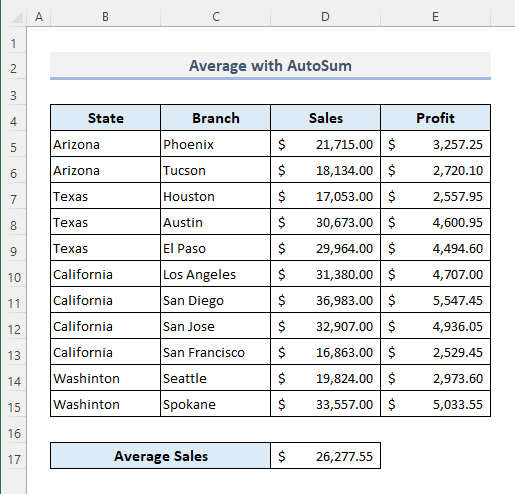 >
>> 1.2 > Isticmaalka Shaqada celceliska Aasaasiga ah si aad u ogaato celceliska gudaha Excel
Waxa kale oo aad gacanta ku geli kartaa shaqada celceliska si aad u xisaabiso celceliska gudaha Excel. Qaabka loo baahan yahay ee Cell D17 wuxuu u ekaan doonaa sidan soo socota:
>> =AVERAGE(D5:D15) 
Qaabka isku dhafan ee SUM iyo COUNTA shaqadu waxay noqon doontaa:
>> Shaqada SUBTOTAL si loo ogaado celceliska> 11>Shaqada SUBTOTAL waxay soo celisaa wadarta hoose ee liiska ama xogta. Waxa ay tahay in aan halkan ku samayno si fudud u dooro nambarka shaqada ee AVERAGE xadka liiska shaqada ka dibna geli tirada qiimaha ee doodda labaad.
>Marka aad dhaqaajiso SUBTOTALshaqaale, liisShaqooyinka leh nambaradooda tixraaca ayaa furmi doona marka hore sida ka muuqata sawirka hoose.>Qaabka kama dambaysta ah ee SUBTOTAL shaqada xisaabinta celceliska iibka gudaha Cell D17 wuxuu ahaan doonaa:
>>>>>>>>>>>>>>> =SUBTOTAL(1,D5:D15) 
> 2. Xisaabi Celceliska Miisaanka Adoo Isku Darida SUMPRODUCT iyo SUM SUMKA
Ccelceliska miisaanku waa celceliska tirooyinka leh darajo kala duwan oo muhiimad ah xogta kaydinta. Tusaale ahaan, sawirka soo socdaa waxa uu u taagan yahay xaashida buundooyinka ardayga ee imtixaanka u dambeeya. Maado kastaa waxa ay leedahay boqolkiiba miisaanka oo ay tahay in aan codsano si loo xisaabiyo celceliska calaamadaha Cell D14.

Tusaalahan, dhammaan qodobada miisaanka ama boqolleyda waxay isu geeyaan ilaa 100%. Markaa uma baahnid inaan qaybino wadarta dhammaan qodobbada miisaannada iyadoo la xisaabinayo celceliska calaamadaha. Waxa ay tahay in aan halkan ku samayno waa ku dhufashada dhammaan calaamadaha leh qodobbada miisaankooda u dhigma oo aan ku soo koobno dhammaan alaabooyinka si waafaqsan.
Shaqada SUMPRODUCT waxay soo celisaa wadarta badeecadaha u dhigma ama isku dubaridka. Adeegsiga shaqadan, waa in aan galno tirada unugyada ka kooban dhammaan calaamadaha doodda koowaad. Doodda labaad waxay dabooli doontaa dhammaan qodobbada miisaanka. Haddaba, qaacidada loo baahan yahay oo leh SUMPRODUCT shaqaale si loo ogaado calamadaha celceliska miisaanku waxay noqonayaan:
>>>> =SUMPRODUCT(C5:C12,D5:D12)> >  >
>
Ka dib markaad riixdo Enter , waxaan heli doonaa natiijadaqiimaha sida ku cad sawirka soo socda.
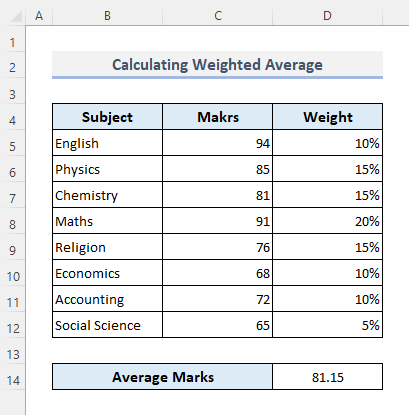 >
>
Laakin haddii boqolleyda miisaanku aanay isku darin ilaa 100%, markaa waa inaan qaybinnaa qiimaha soo celinta laga helay SUMPRODUCT wuxuu ku shaqeeyaa wadarta dhammaan qodobbada miisaanka. Qaabka ugu dambeeyana wuxuu u ekaan doonaa sidan soo socota:
>>>>>>>> =SUMPRODUCT(C5:C12,D5:D12)/SUM(D5:D12) > 
Hadda taabo Geli iyo adiga Waxaan heli doonaa celceliska calamadaha iyadoo la tixgalinayo dhammaan qodobbada miisaanka Tiri Celceliska Nambarada Hal Shuruud >
Hadda waxaanu heli doonaa celceliska qiimaha iibka ee ku salaysan shuruud ama xaalad gaar ah. Shaqada AVERAGEIF waa codsiga ugu habboon halkan si shaqada loo qabto. Shaqada AVERAGEIF waxay heshaa celceliska xisaabta ee unugyada lagu qeexay xaalad ama shuruud. Aynu nidhaahno, waxaan rabnaa inaan ogaano celceliska iibka dhammaan laamaha California gobolka kaliya.
 >
>
Qaabka loo baahan yahay ee soo-saarka Cell D18 waxay noqon doontaa:
> > =AVERAGEIF(B5:B15,D17,D5:D15) >  >> Ka dib markaad riixdo Enter, waxaan heli doonaa soo-saarka isla markaaba.
>> Ka dib markaad riixdo Enter, waxaan heli doonaa soo-saarka isla markaaba. 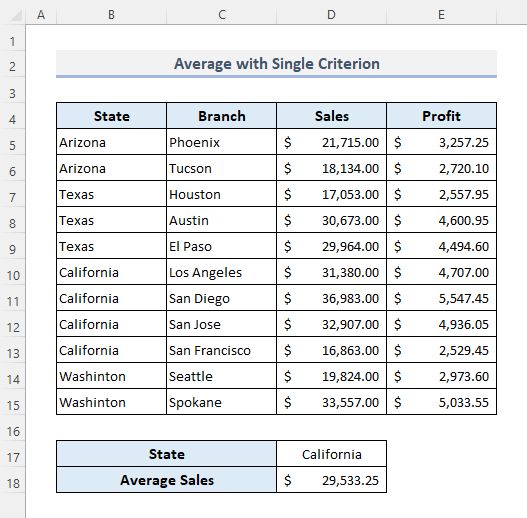 >
>
Akhri wax badan
4. Go'aami celceliska tirada iska indhatiraya eber (0) Qiimaha >
> Si loo xisaabiyo celceliska qiimaha nambarada ee kala duwan iyadoo la iska indhatirayo dhammaan eber (0), waa inaan gelinaa shuruudaha la qeexay AVERAGEIF shaqo. Shuruudahadooddu waxay isticmaali doontaa hawlwadeen xisaabeed oo ka saaraya dhammaan qiimaha eber. Markaa, qaacidada loo baahan yahay ee soo-saarka Cell D17 waxay noqon doontaa:>> =AVERAGEIF(D5:D15,""&0)  >
>
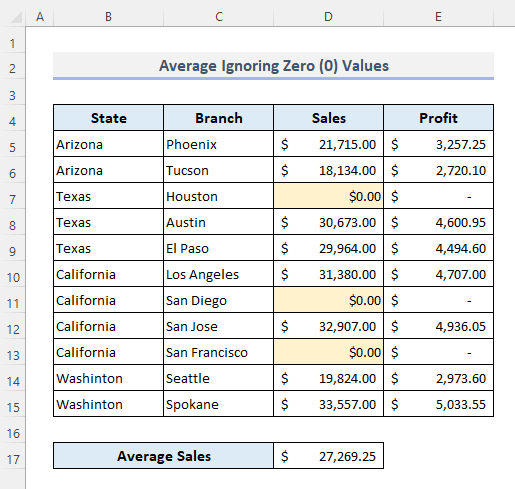
Read More gudaha Excel Marka laga reebo 0 (2 Hababka)
> 5> 5. Xisaabi celceliska nambarada oo leh shuruudo badan oo Excel ah
Shaqada AVERAGEIFS wuxuu awoodaa inuu aqbalo shuruudo badan. Laakiin shaqadani ma awoodo inay qaadato dhowr AMA shuruudo waxayna aqbashaa kaliya Iyo calaamadaha hal ama tiirar ama saf kala duwan
Tusaale ahaan, waxaan rabnaa inaan ogaano celceliska iibka ee Californiaiyo Texas. Shaqada AVERAGEIFS, qaacidada loo baahan yahay waa inay ahaataa sida hoos ku qoran:>> =AVERAGEIFS(D5:D15,B5:B15,”California”,B5:B15,”Texas”)> 30>
> Hadda riix Gelioo shaqadu waxay soo celin doontaa khalad #DIV/0!Waxay la macno tahay in shaqadu aysan ka soo celin karin wax soo saarka hal tiir oo leh AMAkala duwan.  >
>
Qaabka beddelka ah ee lagu ogaanayo celceliska iibka California iyo Texas waxay noqon kartaa:
>>>> =SUM(SUMIF(B5:B15,D17:D18,D5:D15))/ SUM(COUNTIF(B5:B15,D17:D18))> >
>Oo hadda waxaad heli doontaa Qiimaha soo celinta la rabo adiga oo aan la kulmin wax qalad ah.
 >
>
(B5:B15,D17:D18,D5:D15): Shaqada SUMIF ee qaybta tirayntaQaybtu waxay soo celisaa wadarta iibka ee California iyo Texas si gooni gooni ah. Soo-celinta soo noqoshada waa sida soo socota: >
{118133;77690}
- SUM(SUMIF(B5:B15,D17:D18) ,D5:D15)): Shaqada SUM ka dib waxay si fudud isu geynaysaa wadarta iibka laga helay tallabadii hore oo soo celisa $1,95,823.00 . >
- > 35> COUNTIF 3>'Texas' si gooni ah oo sidaas darteed waxay ku soo celisaa wax soo saarka sida: >> 37>
- > SUM (COUNTIF(B5:B15,D17:D18)): Hadda SUM shaqadu waxay isu geynaysaa wadarta tirooyinka laga helay tallaabadii hore oo soo celisa 7 . >
- SUM 3>California iyo Texas wadarta guud waa la tiriyaa oo soo celisaa wax soo saarka $27,974.71
- Sida Loo Xisaabiyo Celceliska, Ugu Yar Iyo Ugu Sarreysa ee Excel (4 Siyaabo Fudud) >
- > Sida Loo Xisaabiyo Celceliska VLOOKUP Excel (6 Wadooyinka Degdega ah) >
- Celceliska Foomamka Imaanshaha Excel (5 Siyood) > 35> Sidee loo Go'aamiyaa Celceliska Dhaqdhaqaaqa Sadexlaha ah ee Excel <4
>>>> - > Sida loo Xisaabiyo Dhexdhexaadka Dhaqdhaqaaqa Dhex-dhexaadka ah ee Excel (2 Tusaalayaal)
{4; 3}
>- >
6. Xisaabi Celceliska Sare ama Hoosta 3 adigoo isticmaalaya WEYNama Hawlaha YAR ee Excel >
Adiga oo isticmaalaya Shaqada WEYN , waxaan marka hore heli karnaa 3da iib ee ugu sarreeya. Kadibna Average function ayaa soo celin doona celceliska 3-daas wax soo saar.
Qaciidada la isku daray ee WEYN iyo DHEXE waxay ku shaqeysaa wax soo saarka. Cell D17 waxa ay noqon doontaa:
> > > =AVERAGE(LARGE(D5:D15,{1,2,3})) > 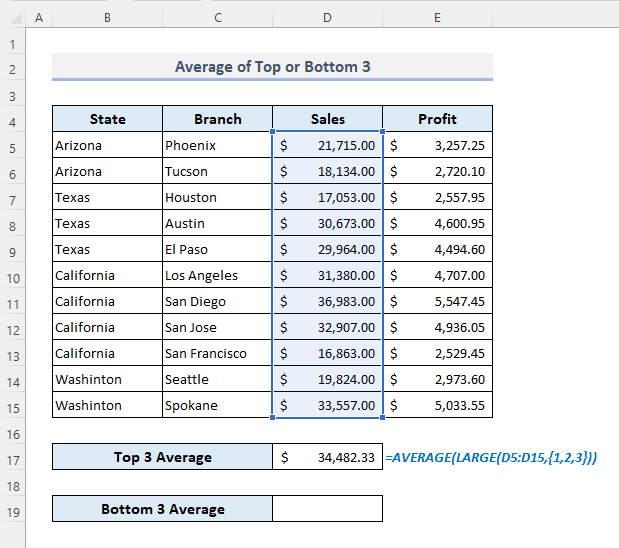 >
> =AVERAGE(SMALL(D5:D15,{1,2,3})) 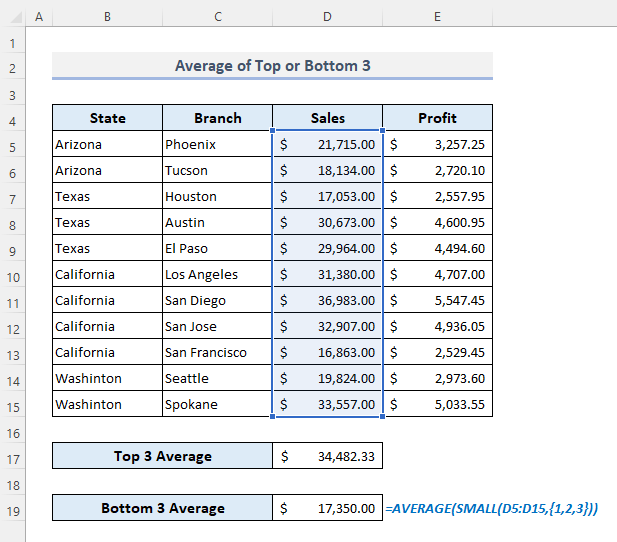
7. Iska daa #DIV/0! Khaladka Marka la Xisaabinayo Celceliska gudaha Excel
> #DIV/0!Khaladka wuxuu soo noqdaa marka shaqadu ay tahay inay u qaybiso qiimaha nambarada eber (0). Marka la xisaabinayo celceliska, haddii tirada dhacdooyinka maqan yahay ama eber (0), shaqadu soo celin mayso wax soo saar sax ah.  >
>
Qaciidada u dhiganta ee ku jirta soo-saarka Cell D17 ayaa noqon doontahadda:
>> =IFERROR(AVERAGE(E5:E15),"No Data Found") 
Shaqada AVERAGEA waxay soo celisaa celceliska xisaabta ee dhammaan unugyada aan bannaanayn ee kala duwan. Dooduhu waxay noqon karaan tirooyin, kala duwanaansho, hannaan ama tixraac Haddii aan isticmaalno AVERAGE shaqada si loo qiimeeyo celceliska, waxay meesha ka saaraysaa unugyada leh qiyamka qoraalka waxayna go'aamin doontaa celceliska dhammaan qiimayaasha kale ee kala duwan.
>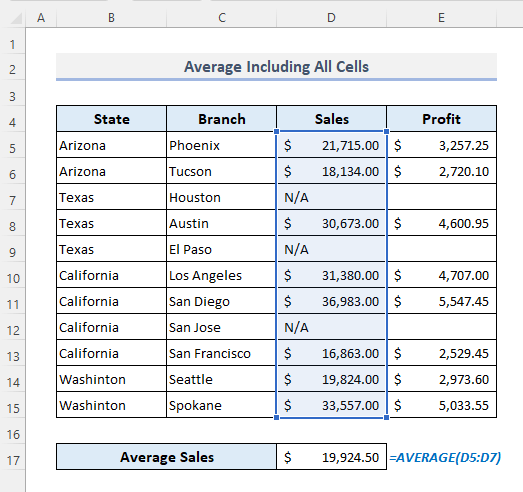 >0>Laakiin haddii aan rabno inaan ogaanno celceliska dhammaan xogta laga heli karo Iibkacolumn, markaa waa inaan isticmaalnaa AVERAGEAfunction. Shaqadani waxay u beddeshaa qiimaha qoraalka unugga '0'oo markaas soo celisa celceliska dhammaan qiyamka ku jira kala-duwan.
>0>Laakiin haddii aan rabno inaan ogaanno celceliska dhammaan xogta laga heli karo Iibkacolumn, markaa waa inaan isticmaalnaa AVERAGEAfunction. Shaqadani waxay u beddeshaa qiimaha qoraalka unugga '0'oo markaas soo celisa celceliska dhammaan qiyamka ku jira kala-duwan.Qaabka loo baahan yahay oo leh AVERAGEA shaqada halkan waxay noqon doontaa:
>>>>>>>> 4>shaqadu waa in ay ka yaraataa ama la mid tahay wax soo saarka ay heleen AVERAGEshaqada unugyo isku mid ah. Sababtoo ah AVERAGEshaqada waxay raadin doontaa qiyamka tirada saxda ah oo kaliya ka dibna soo celin doonta celceliska xisaabta laakiin AVEARGEAshaqada waxay tixgelin doontaa dhammaan unugyada aan bannaanayn ee kala duwan.8> 9. Xisaabi Noocyada Kale ee Celceliska ee Excel: Dhexdhexaadinta iyo HabkaMarka laga reebo celceliska xisaabta, waxaan sidoo kale go'aamin karnaa dhexdhexaadiyaha iyoqaabka unugyo kala duwan. dhexdhexaadinta waa lambarka dhexe ee kala soocida, kor u kacaya ama soo degaya, liiska tirooyinka waxayna noqon kartaa mid sifada badan xogta loo dejiyay marka loo eego celceliska. Iyo qaabka waa qiimaha inta badan ka muuqda xogta. Qaybta xogta waxay yeelan kartaa hal qaab, in ka badan hal qaab, ama haba yaraatee haba yaraatee.
Microsoft Excel, waxa jira MEDIAN iyo MODE waxay si sahal ah u ogaan kartaa halbeegga la rabo iyadoo laga eegayo tirooyin kala duwan oo qiimayaal ah
> 9.1 Isticmaalka Shaqada MEDIAN> unugyada. Celcelis ahaan waa celceliska xisaabta ee go'an qiimaha tirooyinka. Dhexdhexaadku maaha sidaas runtii. Waxay ka ogaanaysaa lambarka dhexe ee liiska la soocay ee qiyamka tirooyinka. Uma baahnid in aad gacanta ku kala saartid xogta kala duwan marka aad helayso dhexdhexaadiyaha shaqada MEDIANee Excel.Xogta soo socota, celceliska qiimaha iibku waa $26,277.55 . Laakiin dhexdhexaadka halkan waa $29,964.00 . Oo waa inaad gelisaa kala duwanaanshaha unugyada ka kooban tirooyinka ku jira MEDIAN function. Qaaciddu waxay u ekaan doontaa sidan:
>> =MEDIAN(D5:D15) 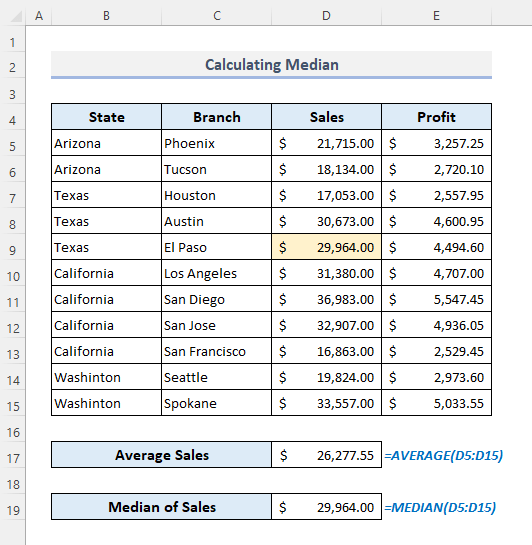
Si aad u hesho fikrad sax ah oo dheeraad ah oo ku saabsan sida MEDIAN shaqadu way shaqeysaa, waxaan u kala sooci karnaa Iibka column qaab kor u kaca ama hoos u socda. Waxaa jira 11 qiimaha iibka ee tiirkaas oo dhexdhexaadku wuxuu ku yaalaa bartamaha ama

